Tanto en nuestros servidores dedicados como VPS, se puede elegir la instalación con el panel de control CPanel, uno de los paneles más completos y seguros del mercado. Dentro de CPanel tenemos el panel de herramientas WHM, que nos permite configurar fácilmente muchos aspectos del servidor. En esta entrada os vamos a explicar cómo añadir módulos de Apache a vuestro servidor.
En el administrador WHM de CPanel podemos encontrar easyApache, una opción muy sencilla para añadir módulos a nuestro Apache. La podemos encontrar en el menú izquierdo del panel. Usando esta opción no tendremos que tener conocimientos de administración de sistemas para realizar modificaciones sobre el Apache instalado.
En esta pantalla observamos que el paso 4 y 5 son para añadir los módulos. Para ir al segundo paso, tendremos que pulsar sobre el botón "Start customizing based on profile" (dejando todas las opciones marcadas por defecto). Así hasta llegar al paso 4:
En este paso podemos observar los módulos más comunes. Para instalarlos es muy sencillo; tan solo debemos marcar los módulos que queremos instalar. Si necesitamos algún módulo que no aparece en este paso, en la parte inferior de esta ventana, tenemos un botón que indica "exhaustive option list". Pulsando este botón el listado se ampliará con todos los módulos disponibles para la instalación.
Una vez seleccionado los módulos a instalar, tan solo nos queda hacer click sobre el botón "save and build".
Nos preguntará "Recompile Apache and PHP now?" a lo cual deberemos responder "ok". Una vez hecho esto, puede que nos haga otras preguntas. A todas debemos de responder "ok" o, en su defecto, "I understand".
Debemos recordar que no hay que cerrar la ventana hasta que el asistente nos indique que ha finalizado todas las tareas. Si cerramos la ventana antes de la finalización, el sistema volverá a los valores actuales sin realizar ningún cambio.
Esperamos que esta pequeña guía os pueda servir de ayuda.

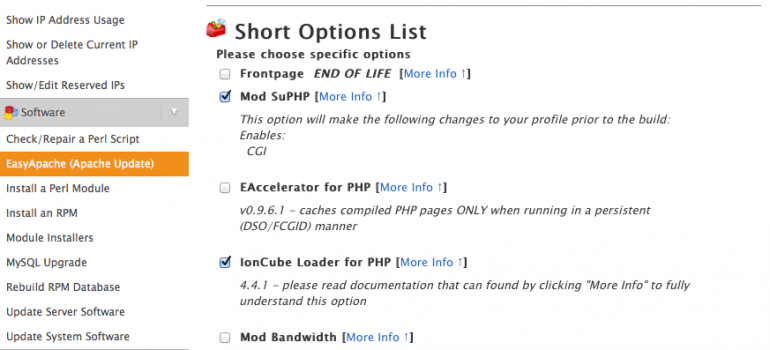
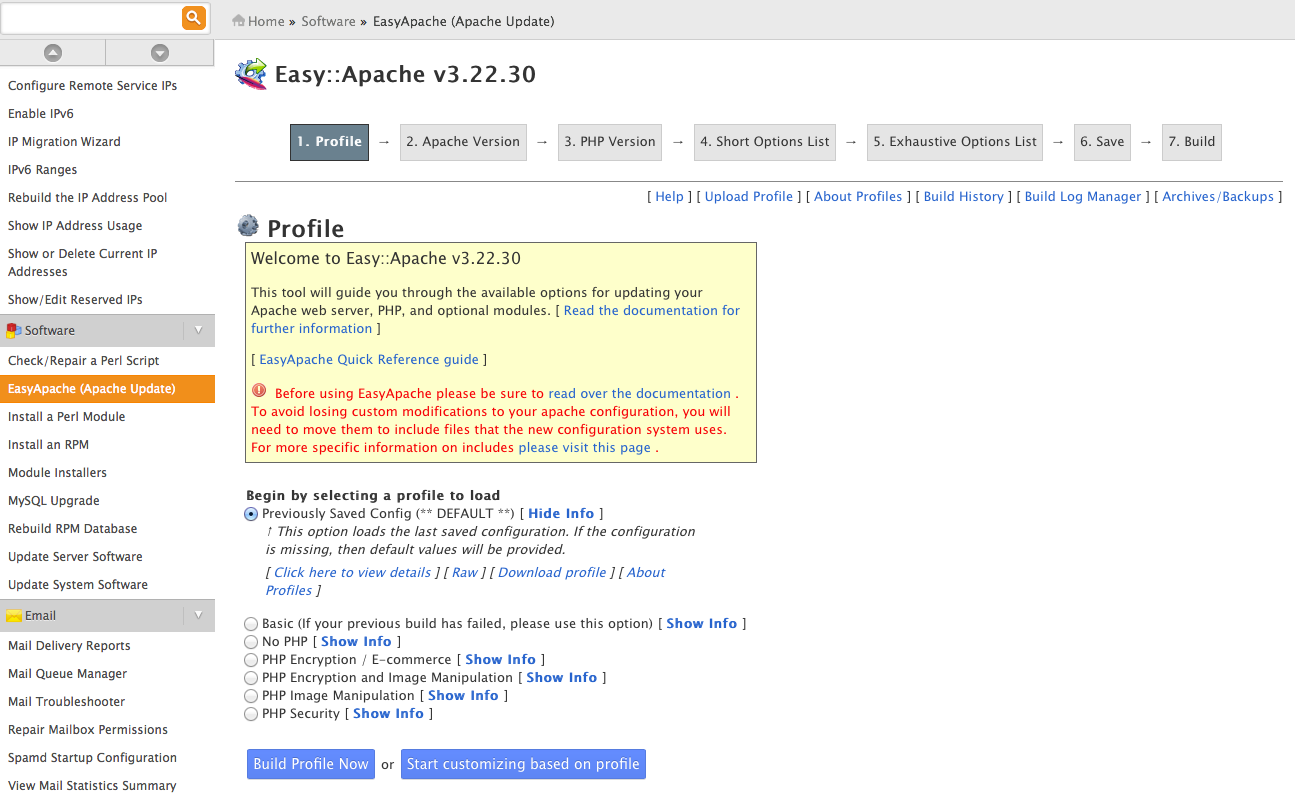
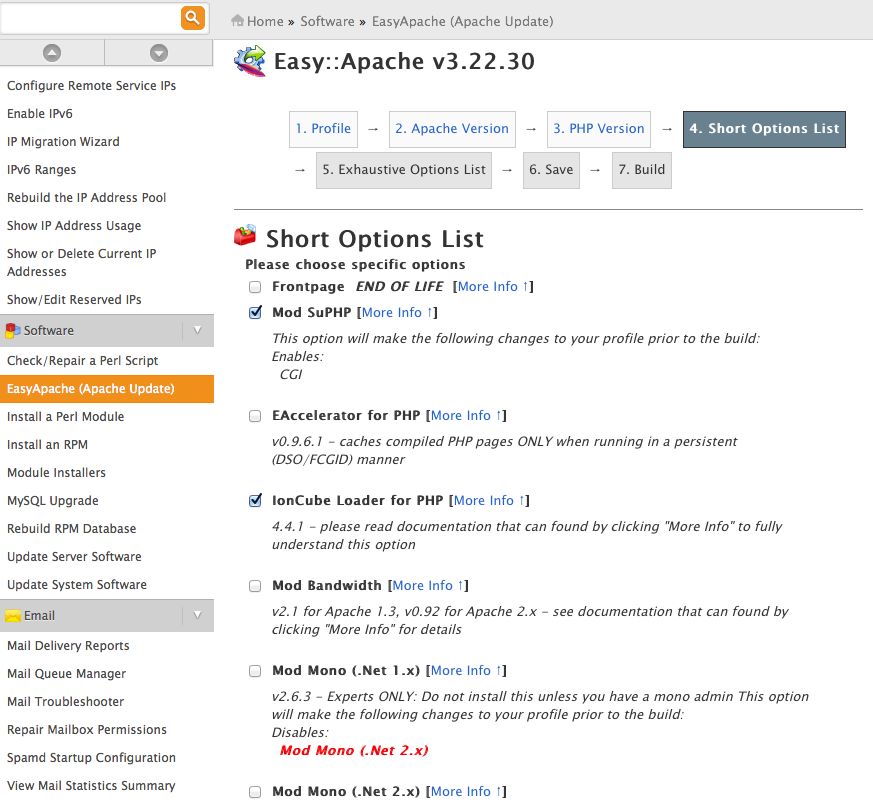



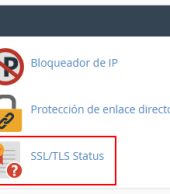
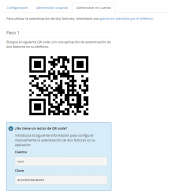



Acceder a un sitio web marcado como no seguro en Chrome y Firefox
Eduardo Centeno Leal
Recuperar la contraseña de acceso a la Extranet de Cliente
Eve
Deshabilitar el envío y recepción de correos electrónicos en una cuenta de email en cPanel
Ricardo Andrade
Cómo añadir un segundo disco para backup en Proxmox
Emanuel
Recuperar la contraseña de acceso a la Extranet de Cliente
Luis.Artola
Timestamp en Linux Bash
Hola
Crear una lista de correo en cPanel
Jair Mtz